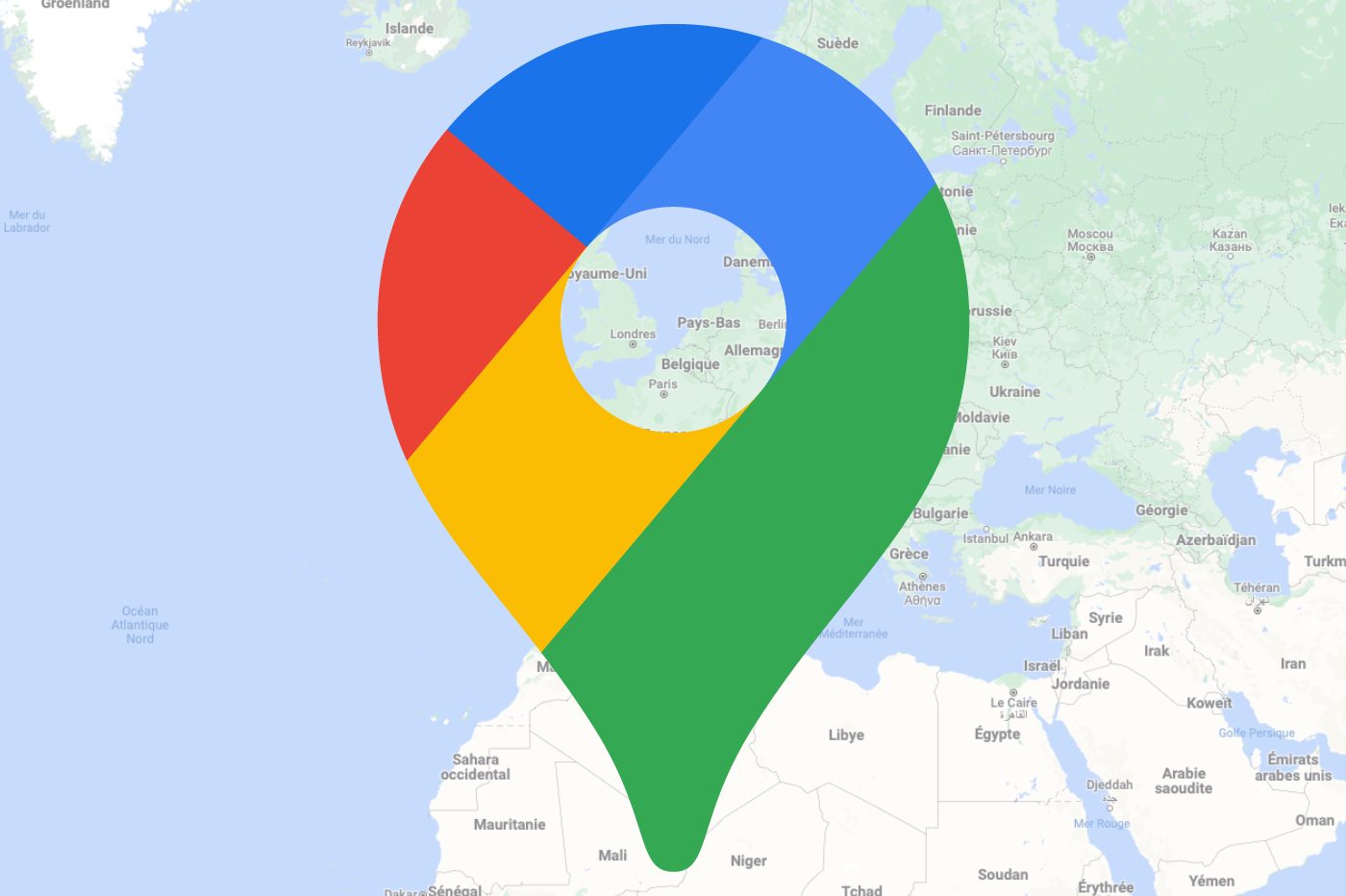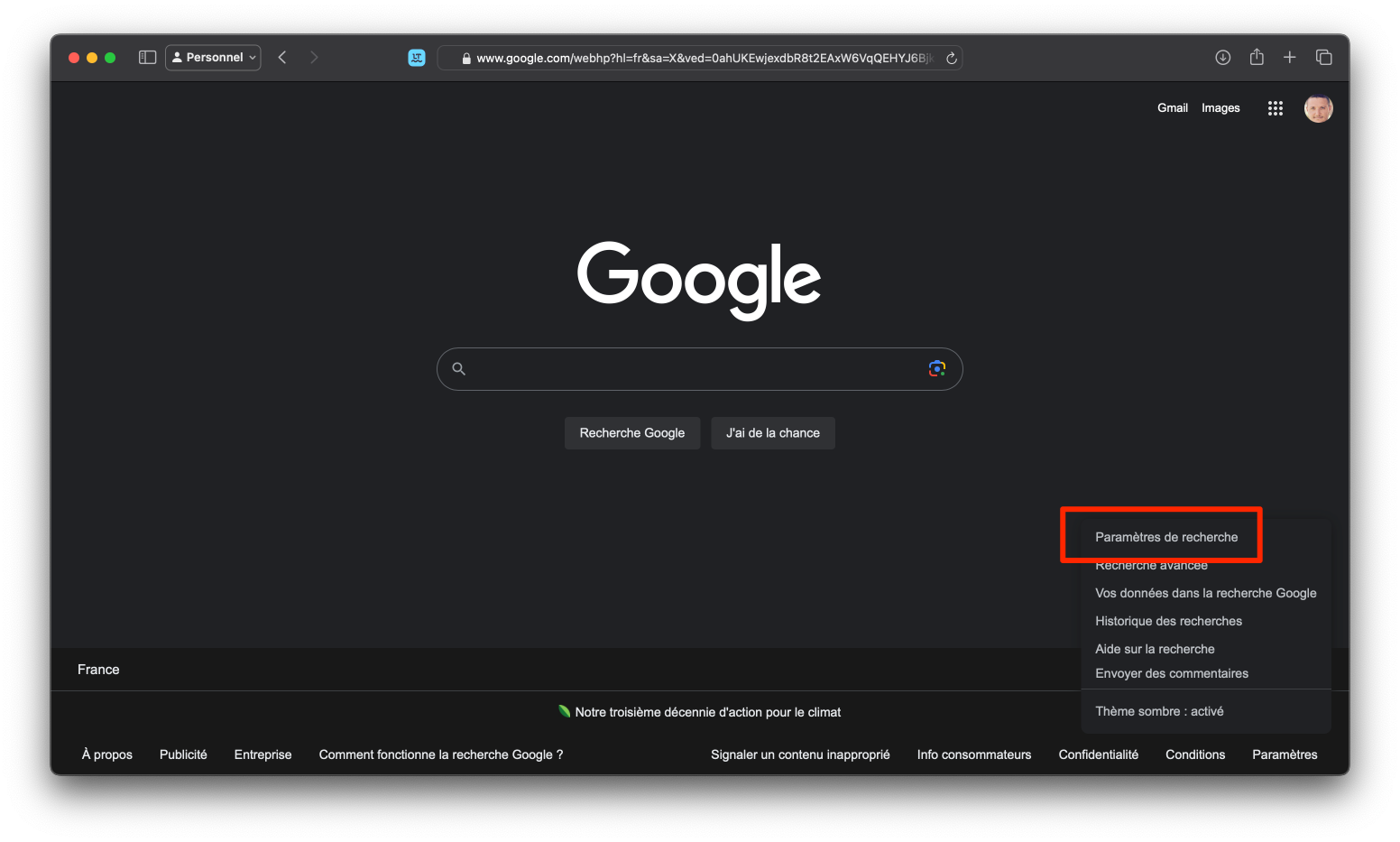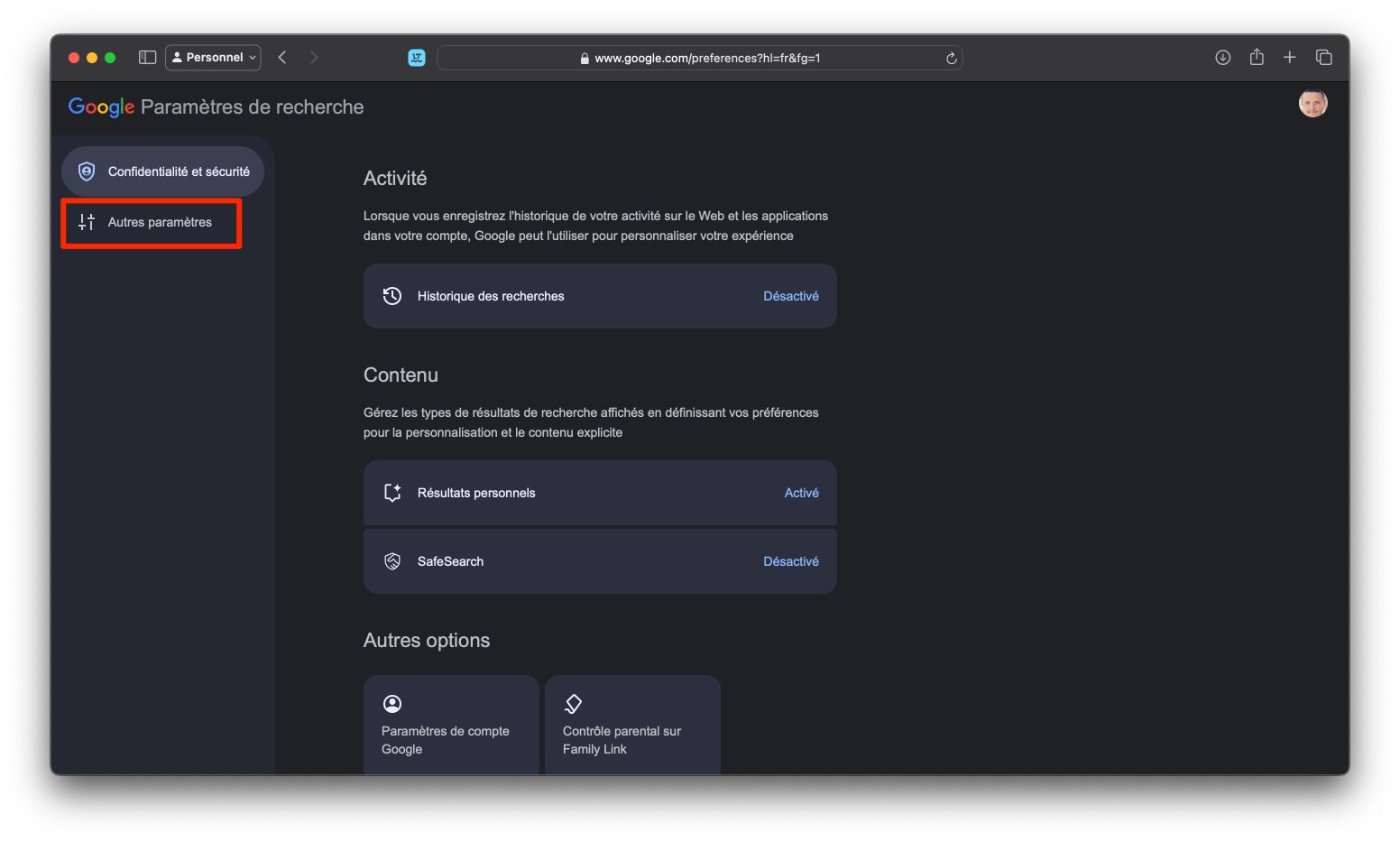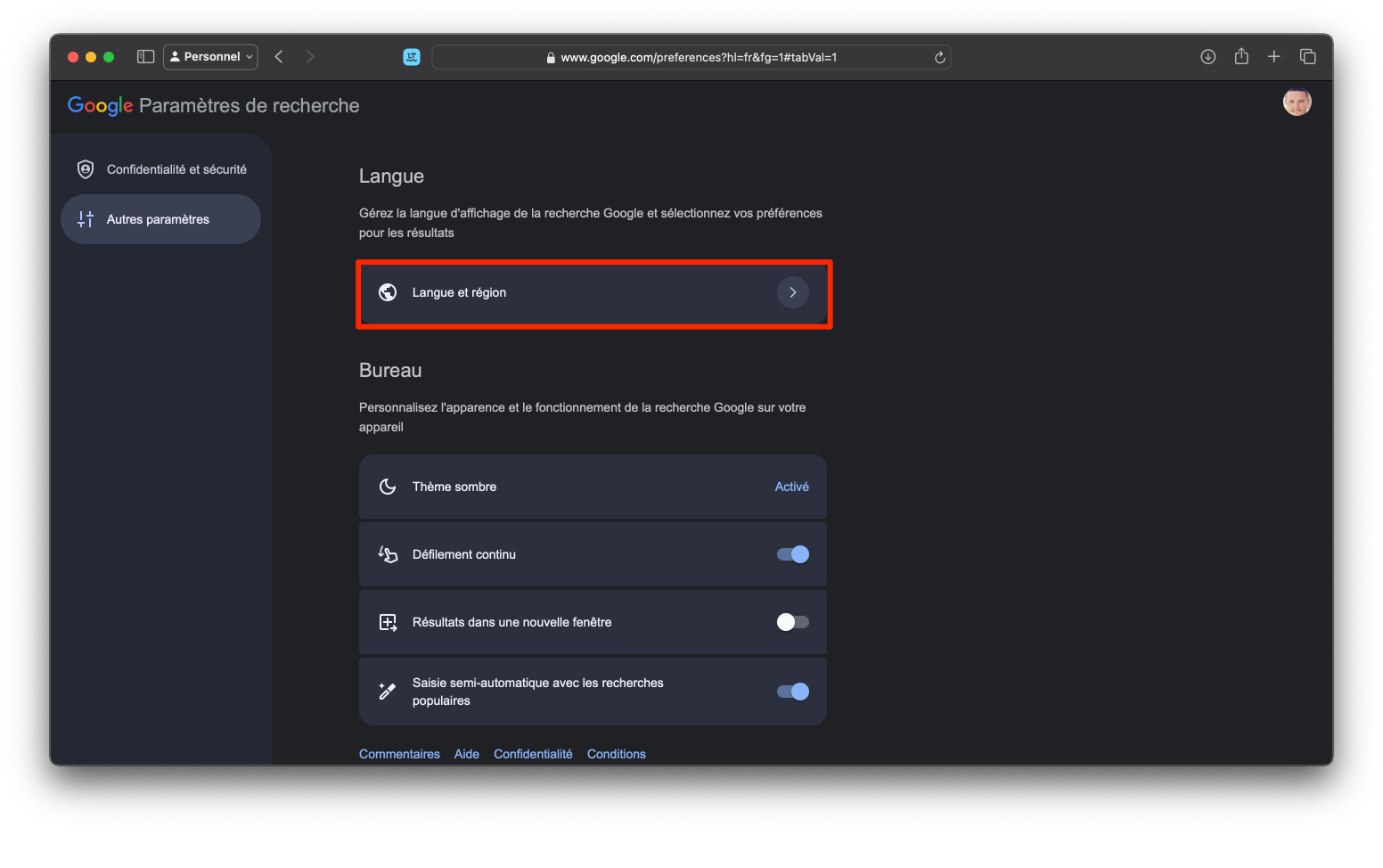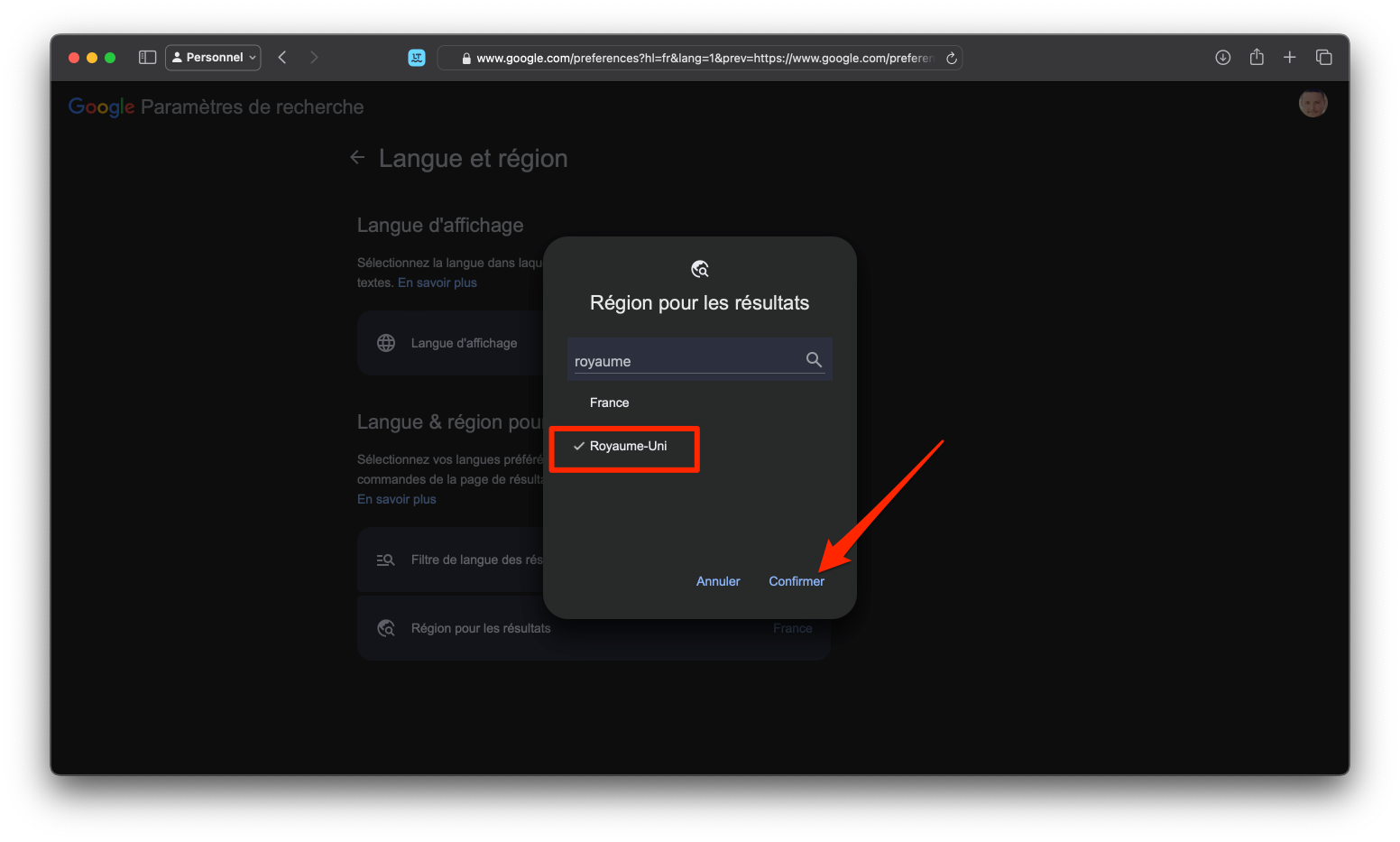Obligé de se mettre en conformité avec le DMA, Google a coupé l’accès à certains de ses services depuis son moteur de recherche, notamment Google Maps. Il est toutefois très facile de réactiver le service. Voici comment.
Depuis quelques jours, Google Maps ne s’affiche plus dans les résultats de recherche de Google, et cela fait rager de nombreux internautes. En cause, l’entrée en vigueur du DMA, le Digital Marker Act.
Avec cette nouvelle réglementation européenne, les géants du numérique ont l’obligation de suivre de nouvelles règles visant à casser leur situation monopolistique. Dans le cas du moteur de recherche, Google a dû supprimer un certain nombre de fonctionnalités pour éviter de favoriser ses propres services.
Cela explique donc la disparition de Google Maps de la page des résultats de recherche de Google. Jadis, le moteur de recherche affichait un lien cliquable direct vers le service de cartographie en haut de l’écran, ainsi que sur le visuel de la carte affichée à la recherche d’une adresse.
Si la nouvelle réglementation européenne a pour but de redonner aux utilisateurs le contrôle de leurs données, elle ne leur laisse aucun choix. Plutôt que d’imposer aux géants du numérique de « délier » leurs différents services pour éviter les situations de monopoles, la réglementation aurait pu simplement leur imposer de demander aux utilisateurs de choisir. Le DMA, censé protéger les internautes européens, va, finalement, les pénaliser en complexifiant leur navigation.
Google Maps a disparu des résultats de recherche de Google, et ne reviendra pas. Du moins officiellement. Car officieusement, il est très simple de contourner cette nouvelle restriction. Voici tout ce qu’il faut savoir pour réactiver Google Maps dans Google Search, en quelques secondes.
1. Rendez-vous dans les Paramètres de Google Search
Commencez par vous rendre sur la page d’accueil du moteur de recherche de Google. Cliquez ensuite sur le bouton des Paramètres affiché en bas à droite de la fenêtre, puis entrez dans les Paramètres de recherche.
2. Modifiez vos paramètres
Dans la colonne de gauche, sélectionnez Autres paramètres, puis dans la nouvelle fenêtre qui s’affiche, entrez dans la section Langue et région.
3. Changez de région
Les paramètres de Langue et région vous permettent de configurer non seulement la langue d’affichage, mais aussi, et surtout, de choisir la langue et la région pour les résultats de recherche. Et c’est là que tout se joue.
Entrez dans le menu Région pour les résultats, et remplacez France par un pays hors Union européenne, le Royaume-Uni, par exemple, et cliquez sur Confirmer.
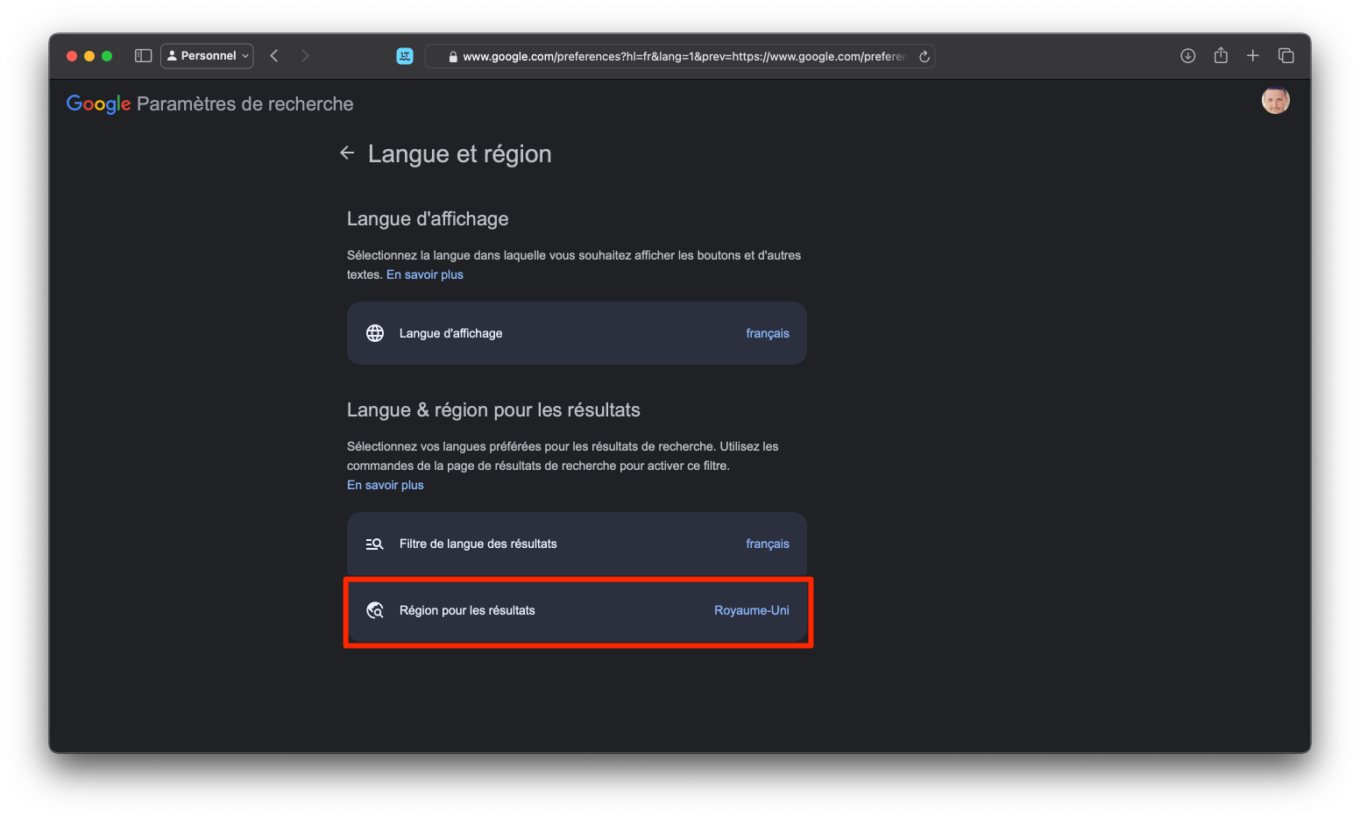
Conservez tous les autres paramètres tels qu’ils sont pour conserver un affichage et des résultats en Français. Et c’est tout !
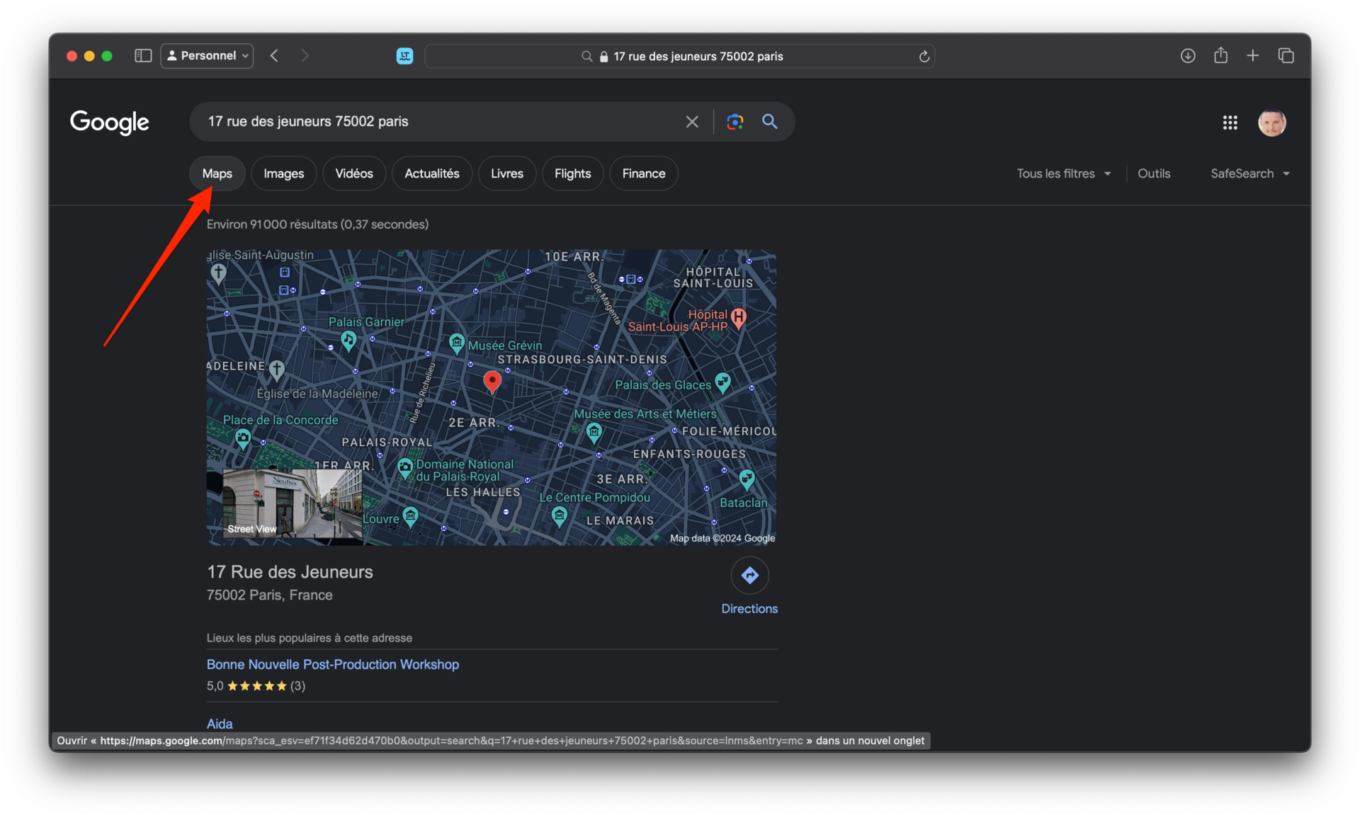
Retournez à présent sur Google et lancez une requête sur une adresse. Vous devriez retrouver le lien Google Maps en haut de l’écran, sous le champ de recherche, et le visuel de la carte qui s’affiche devrait désormais être de nouveau cliquable pour accéder directement à Google Maps.
🔴 Pour ne manquer aucune actualité de 01net, suivez-nous sur Google Actualités et WhatsApp.

Par : Opera